Iklan
Kadang-kadang, ada saatnya dalam kehidupan alamat email mana pun ketika harus dikosongkan. Mungkin menderita spam yang berlebihan atau nama pengguna yang tidak profesional, atau mungkin Anda baru saja memutuskan untuk beralih ke penyedia email baru.
Tetapi bagaimana Anda menghapus alamat email Outlook? Dan bagaimana Anda menghapus akun Hotmail? Jika Anda ingin menghapus alamat dengan salah satu dari dua penyedia, terus membaca.
Cara Menghapus Akun Outlook atau Hotmail Anda
Outlook dan Hotmail keduanya dimiliki dan dioperasikan oleh Microsoft. Jika Anda memiliki akun email dengan salah satu layanan, itu terkait erat dengan sisa profil Anda di Akun Microsoft Anda.
Dengan demikian, Anda tidak dapat menghapus akun Outlook atau Hotmail Anda tanpa menghapus Akun Microsoft Anda.
Tergantung pada kasus penggunaan Anda, itu mungkin tidak bijaksana atau tidak mungkin. Banyak layanan lain mengandalkan Akun Microsoft Anda, termasuk Windows, Skype, Xbox Live, Office 365, dan Microsoft To-Do.
Jika Anda ingin menghapus Akun Microsoft Anda, ikuti langkah-langkah di bawah ini:
- Pergi ke akun.microsoft.com dan masukkan kredensial login Anda.
- Klik pada Keamanan tab di bagian atas halaman.
- Pergi ke Lebih Banyak Opsi Keamanan> Jelajahi.
- Gulir ke bawah dan klik Tutup Akun Saya.
- Bekerja melalui berbagai konfirmasi di layar.
Selama 60 hari setelah Anda menyelesaikan proses, Anda dapat masuk kembali ke akun Anda menggunakan kredensial yang sama untuk mengaktifkannya kembali.
Kami sudah banyak menulis tentang cara menghapus Akun Microsoft Anda Cara Menghapus Akun Microsoft Anda & Membuat Login Windows 10 LokalPunya masalah privasi tentang penggunaan Akun Microsoft di cloud? Inilah cara membuat akun masuk Windows 10 lokal sebagai gantinya. Baca lebih banyak jika Anda memerlukan informasi lebih lanjut.
Cara Menghapus Alamat Email Outlook atau Hotmail
Jadi, Anda telah memutuskan bahwa menghapus seluruh Akun Microsoft Anda bukanlah tindakan terbaik — tetapi opsi apa lagi yang tersedia untuk Anda?
Untungnya, dukungan Outlook untuk alias berarti Anda masih punya pilihan. Kamu butuh:
- Buat alias email Outlook baru.
- Ubah pengaturan masuk Anda.
- Ubah alamat email utama pada akun Anda.
- Hapus alamat email yang lama.
1. Buat Alamat Email Outlook Baru
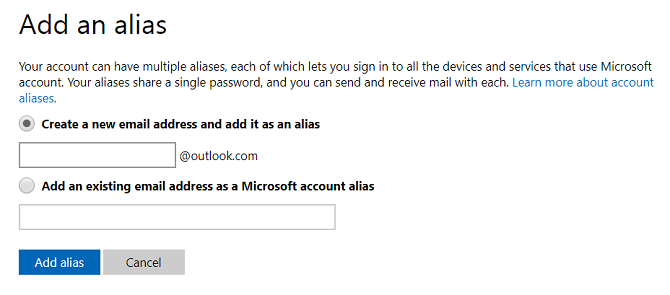
Sebelum Anda khawatir tentang cara menghapus alamat email Outlook lama Anda, Anda harus membuat yang baru. Ini akan hidup di bawah payung Akun Microsoft yang sama dengan alamat Anda saat ini.
Untuk memulai proses, masuk ke aplikasi web Outlook, klik pada Gigi ikon di sudut kanan atas, dan pilih Lihat Semua Pengaturan Outlook.
Di jendela baru, navigasikan ke Email> Sinkronkan Email> Email Alias> Kelola atau pilih alias utama. Browser Anda akan terbuka. Tambahkan alias baru dengan mengklik Tambahkan email.
Anda sekarang memiliki dua opsi:
Anda dapat membuat alamat email yang sama sekali baru, atau Anda dapat menambahkan alamat email yang ada di Akun Microsoft yang berbeda ke kotak masuk Outlook Anda. Opsi yang terakhir berguna jika Anda ingin menggabungkan akun Hotmail lama Anda dengan alamat email Outlook Anda yang lebih baru.
Saat Anda memasukkan informasi yang diperlukan, tekan Tambahkan Alias tombol. Alamat email Outlook baru sekarang aktif. Anda dapat menggunakannya untuk mengirim dan menerima email dengan segera.
2. Ubah Preferensi Masuk di Outlook
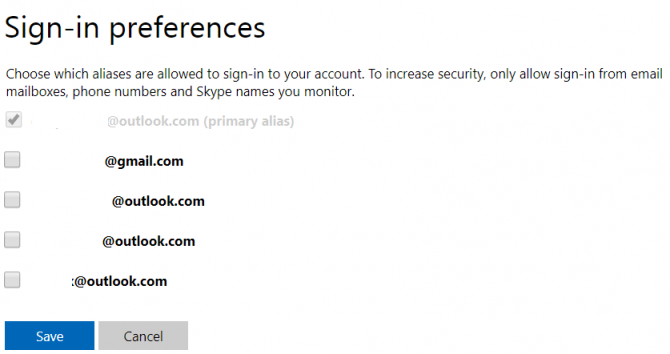
Alamat email lama Anda masih akan digunakan sebagai login untuk aplikasi dan layanan Microsoft lainnya; Anda tidak akan bisa meninggalkannya di masa lalu.
Anda dapat memperbaiki masalah itu dengan memilih alamat email Outlook mana yang memiliki izin masuk pada akun Anda. Saat Anda melihat daftar alias, klik Ubah preferensi masuk di bagian bawah layar untuk melakukan perubahan. Tandai kotak centang di sebelah akun yang harus Anda beri akses dan klik Menyimpan ketika kamu siap.
catatan: Anda tidak dapat mengubah pengaturan masuk untuk akun Outlook utama Anda.
3. Ubah Alamat Email Utama
Anda tidak akan dapat menghapus alamat Outlook atau Hotmail Anda tanpa terlebih dahulu menghapus statusnya sebagai alamat utama pada akun Anda.
Untuk menghapus hak email lama Anda, untuk kembali ke Email> Sinkronkan Email> Email Alias> Kelola atau pilih alias utama di Outlook Pengaturan Tidak bisa.
Daftar semua alamat email Anda akan ditampilkan di layar. Identifikasi alamat baru yang baru saja Anda buat, lalu klik yang sesuai Buat Primer tombol dan menyetujui konfirmasi di layar.
4. Hapus Alamat Email Outlook Lama
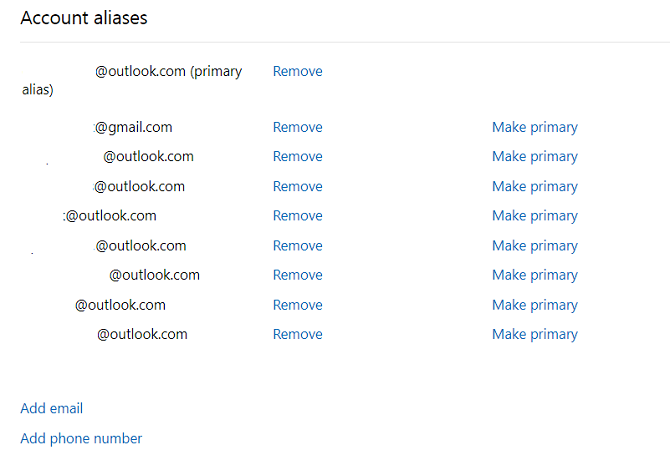
Setelah Anda membuat alias email baru dan menjadikannya (atau salah satu alias lainnya) sebagai alamat utama pada Akun Microsoft Anda, Anda akhirnya dapat menghapus alamat email Outlook lama Anda. Ingat, mengikuti proses ini berarti Akun Microsoft yang mendasarinya tetap tidak berubah.
Sekali lagi, buka aplikasi web Outlook atau Hotmail dan pergi ke Email> Sinkronkan Email> Email Alias> Kelola atau pilih alias utama dalam Pengaturan Tidak bisa.
Temukan alamat email Outlook untuk dihapus dalam daftar, lalu klik pada Menghapus tombol dan menyetujui konfirmasi di layar.
Peringatan: Menghapus email lama Anda berarti pesan tidak lagi dapat diterima di alamat. Pastikan untuk memberikan alamat email baru Anda ke perusahaan, aplikasi, atau layanan apa pun yang menggunakan alamat email lama Anda sebagai titik kontak. Kegagalan untuk memberi tahu layanan dapat menyebabkan Anda terkunci dari akun Anda.
Cara Menghapus Akun Outlook
Kami menghargai bahwa ini semua agak membingungkan (hampir seolah-olah Microsoft tidak ingin Anda menghapus akun Anda), jadi mari kita rekap cepat.
- Anda tidak dapat menghapus akun Outlook atau Hotmail Anda tanpa juga menghapus Akun Microsoft Anda.
- Untuk menghapus alamat email lama Anda, Anda harus terlebih dahulu membuat alias email baru dan menjadikannya alamat utama akun Anda
- Jika Anda menghapus alamat email, Anda tidak akan lagi memiliki akses ke sana.
Jika Anda ingin mencoba penyedia email lain, lihat perbandingan Gmail dan Protonmail dan daftar kami penyedia email yang lebih baik dari Gmail atau Yahoo 6 Penyedia Email Terpopuler Lebih Baik Daripada Gmail dan Yahoo MailSetiap penyedia email gratis yang tercantum di sini menawarkan berbagai manfaat dan semua layanan email ini adalah pilihan populer. Baca lebih banyak .
Dan adalah ekspatriat Inggris yang tinggal di Meksiko. Dia adalah Managing Editor untuk situs saudara MUO, Blocks Decoded. Di berbagai waktu, ia telah menjadi Editor Sosial, Editor Kreatif, dan Editor Keuangan untuk MUO. Anda dapat menemukannya berkeliaran di lantai pertunjukan di CES di Las Vegas setiap tahun (orang-orang PR, jangkau!), Dan ia melakukan banyak situs di belakang layar…


